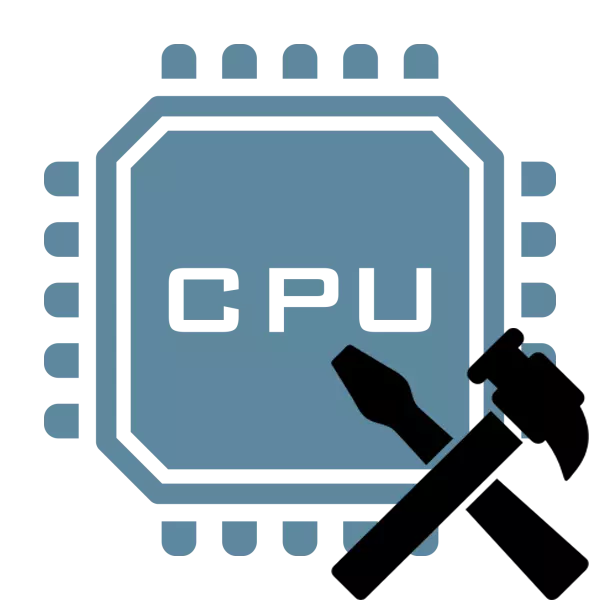
Ordenagailu berriaren muntaketa garaian, plaka gainean prozesadorea maiz instalatzen da. Prozesua bera oso erraza da, hala ere, hainbat ñabardura behar dira osagaiak ez kaltetzea betetzea. Artikulu honetan xehetasunez aztertuko dugu PUZa plaka gainean muntatzeko pauso guztietan.
Plakaren instalazio prozesadorearen faseak
Mendia bera hasi aurretik, osagaiak aukeratzerakoan xehetasun batzuk kontuan hartu behar dira. Garrantzitsuena da plaka eta CPUaren bateragarritasuna. Azter dezagun hautapenaren alderdi guztiak ordenan.1. urratsa: CPU Aukeratu ordenagailua
Hasieran, CPU aukeratu behar duzu. Merkatuan dauden bi enpresa lehiakorainoko enpresa ezagunak daude. Urtero prozesadore belaunaldi berriak sortzen dituzte. Batzuetan, bertsio zaharrekin konektoreekin bat datoz, baina bios eguneratzeak behar izanez gero, baina askotan eredu desberdinak eta sorrera CPUak dagozkien entxufe batekin soilik onartzen dira.

Hautatu fabrikatzailea eta prozesadorearen eredua zure beharretan oinarrituta. Bi enpresek jolasak egiteko osagai egokiak aukeratzeko aukera eskaintzen dute, programa konplexuetan lan egiteko edo zeregin errazak ezartzeko. Horren arabera, eredu bakoitza bere prezio kategorian dago, aurrekontuetatik goiko harririk garestienetara. Prozesadorearen aukera egokiari buruzko informazio gehiago gure artikuluan kontatzen da.
Irakurri gehiago: hautatu ordenagailuaren prozesadorea
2. etapa: Motherboard aukeraketa
Hurrengo urratsa plaka aukera izango da, hautatutako CPUaren arabera hautatu behar baita. Arreta berezia ordaindu behar da entxufean. Bi osagaien bateragarritasuna honen araberakoa da. Arreta jartzea merezi du AMD eta Intelek aldi berean ezin duela onartzen, prozesadore horiek entxufaren egitura guztiz bestelakoa baitute.

Gainera, prozesadoreekin loturarik ez duten parametro osagarriak daude, sistemaren oholak tamaina desberdinak baitira, konektore kopurua, hozte sistema eta gailu integratuak. Gure artikuluan sistemako taularen aukeren xehetasunak eta bestelako xehetasunak aurki ditzakezu.
Irakurri gehiago: plaka-taula hautatzen dugu prozesadoreari
3. etapa: hoztea aukeratzea
Askotan prozesadorearen izenean kutxan edo lineako dendan kutxa izendapena dago. Inskripzio horrek esan nahi du Intel edo AMD hozkailua kitan presente dagoela, hau da, nahikoa da CPU gehiegi ez emateko. Hala ere, halako hoztearen goiko ereduak ez dira nahikoa, beraz, aldez aurretik hozkailua aukeratzea gomendatzen da.

Popular eta oso enpresa ugari daude. Eredu batzuetan, ebakitzaile termikoak instalatzen dira, erradiadoreak eta zaleek tamaina desberdinetakoak izan daitezke. Ezaugarri horiek guztiak potentzia freskoagoarekin zuzenean lotuta daude. Arreta berezia ordaindu behar da, zure plaka hurbildu behar dute. Sistema batzordeen fabrikatzaileek askotan hozte handientzako zulo osagarriak egiten dituzte, beraz, loturak ez luke arazorik izan behar. Gure artikuluan kontatzen duzun hozteko aukera gehiago.
Irakurri gehiago: Aukeratu prozesadore hozkailua
4. etapa: Muntatzeko prozesadorea
Osagai guztiak hautatu ondoren, joan beharrezko osagaien instalaziora. Garrantzitsua da kontuan hartzea prozesadorearen eta plaka-taulan bat etorri behar dela, bestela ezin izango duzu osagaiak instalatu edo kaltetu. Muntatzeko prozesua honela gertatzen da:
- Hartu plaka eta jarri kit-en datorren forru berezi batean. Kontaktuak kaltetuta ez daudela ziurtatu behar da. Aurkitu prozesadorearentzako lekua eta ireki tapa, kakoa zulotik tiraka.
- Txokoko prozesadoreak urrezko kolorearen giltza triangeluarra markatu zuen. Instalatzerakoan, bat etorri behar da plaka-taulan. Gainera, zirrikitu bereziak daude, beraz ezin duzu prozesadorea gaizki instalatu. Gauza nagusia ez da karga gehiegi egitea, bestela oinak eta osagaiek ez dute funtzionatuko. Instalatu ondoren, itxi estalkia kakoa zirrikitu berezi batean jarriz. Ez izan beldurrik apur bat gehiago bultzatzeko, estalkia amaitzean funtzionatzen ez badu.
- Aplikatu termalcolce hozkailua banan-banan erosi bada bakarrik, boxeo bertsioetan dagoeneko hozkailuan aplikatzen baita eta prozesadorearen gainean banatuko da hoztearen instalazioan.
- Orain, hobe da plaka bat kasuan kokatzea, eta horren ostean, beste osagai guztiak instalatu behar dira, eta geroago hotzak erantsi ahal izateko, RAM edo bideo txartela saihestu ahal izateko. Plaka gainean konektore bereziak daude hozkailurako. Ez ahaztu fanaren potentzia egokia konektatzea ondoren.



Irakurri gehiago: Prozesadorearentzako Chaser termikoa aplikatzen ikastea

Hau da prozesadorea plaka gainean instalatzeko prozesua. Ikus dezakezuenez, ez da ezer konplexurik honetan, gauza nagusia dena arretaz egitea da, arretaz, orduan dena arrakastatsua izango da. Errepikatu berriro arretaz aipatu behar dituzun osagaiekin, batez ere Intel prozesadoreekin, plaka gainean hankak Chlipki direla eta esperientziarik gabeko erabiltzaileek instalazioan okertu egin baitira ekintza okerrak direla eta.
Ikusi ere: aldatu prozesadorea ordenagailuan
